Como Transmitir Vídeo do Windows 11 para TV sem fio?
Felizmente, o procedimento é tão simples como no Windows 10.
O passo a passo explicado, a seguir, serve para você que quer conectar à uma Smart TV como a Samsung AU8000 50 que fiz como exemplo, ou outro dispositivo que permita a transmissão de vídeo wireless.
Como Transmitir Vídeo do Windows 11 para TV sem fio?
Você pode pressionar a tecla Windows + K para abrir a ferramenta “Transmitir”.
Aparecerá uma lista de dispositivos disponíveis que aceitam conexão de vídeo sem fio.
Atenção
Ei! Por acaso você quer aprender a atender online? Baixe o meu e-book Gratuito para saber como começar a fazer atendimentos, consultas, consultorias, aulas, vendas etc na internet: Clique/toque aqui!
- Fique atento se a sua Smart TV ou outra segunda tela, está ligada.
- O seu dispositivo deve estar conectado à mesma rede Wi-fi
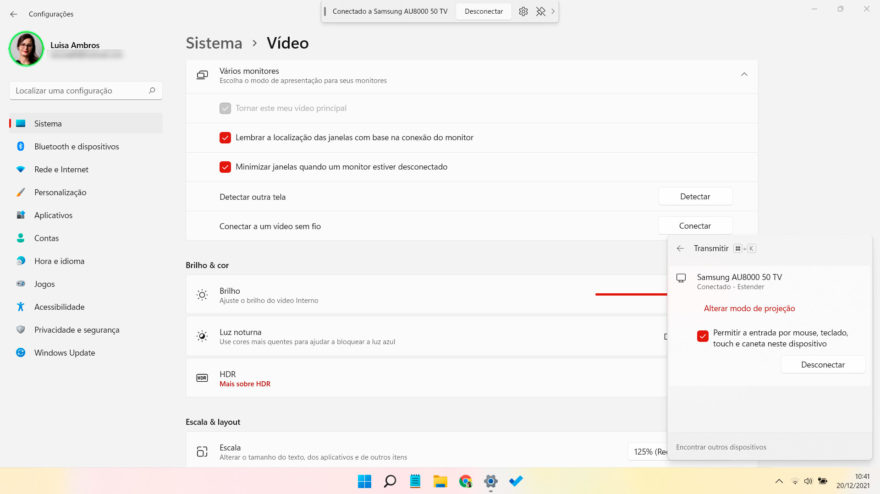
No canto direito inferior, mostro a configuração que aparece quando a transmissão está sendo corretamente realizada.
Ao tocar no dispositivo o qual deseja projetar a imagem a partir do Windows 11, ele poderá pedir para confirmar um código de 6 dígitos, ou conectar-se automaticamente.
Além da tecla Windows+K, você também pode encontrar essa configuração indo em:
- Aplicativo nativo “Configurações” (você pode apertar a tecla Windows e inserir na busca)
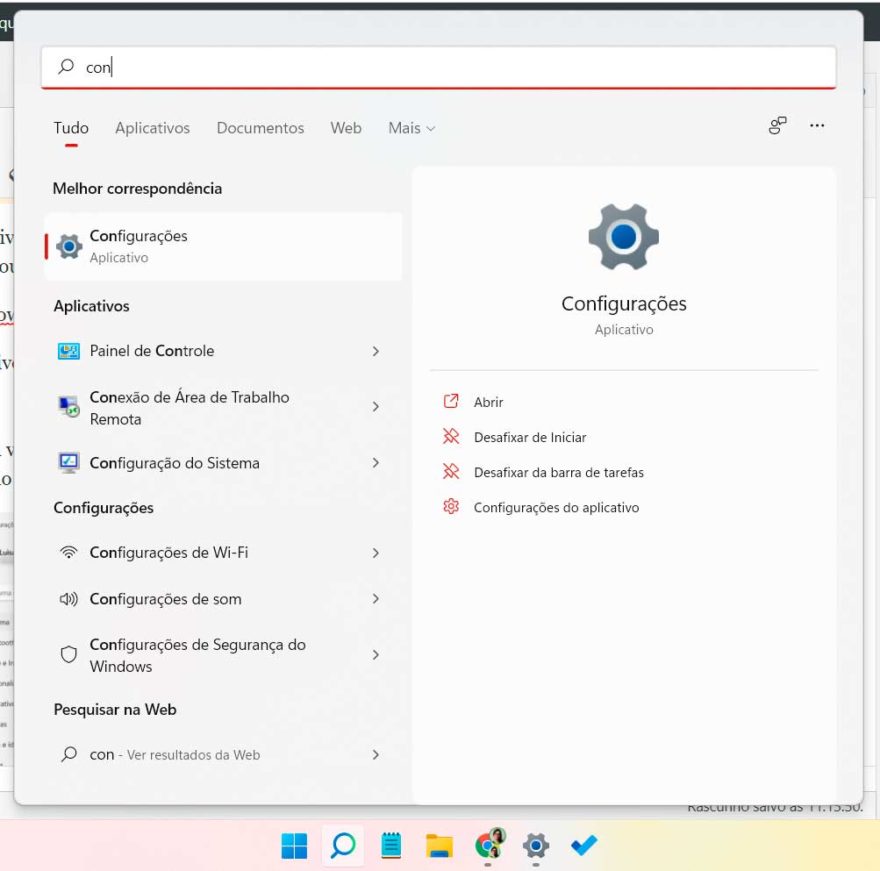
- “Sistema” >
- “Vídeo” >
- Opção “Vários monitores” >
- Seção “Conectar a um vídeo sem fio” >
- Clique no botão “Conectar”.
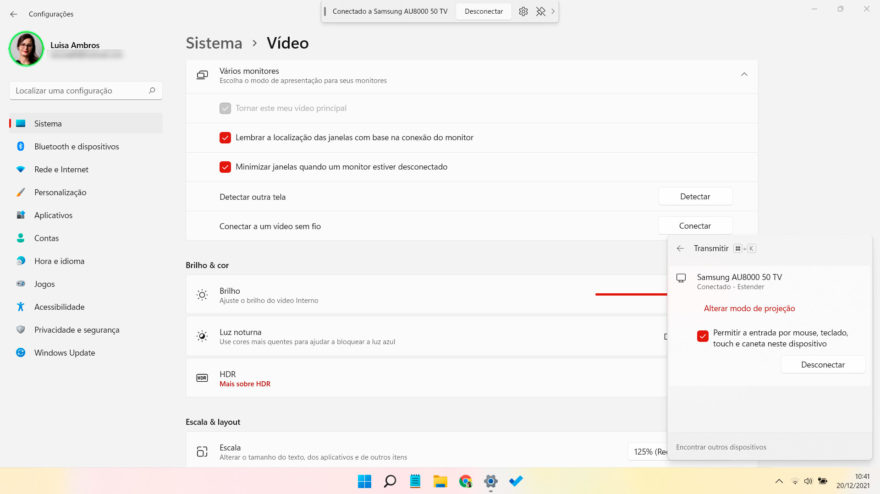
Ao clicar em “Conectar”, será aberta a janela no canto direito inferior com as opções existentes para transmitir o vídeo do Windows 11 para Smart TV ou outro dispositivo.
Dica: Você pode personalizar a forma de projeção através do atalho Windows+P, que mostrará as opções de:
- Estender o vídeo
- Duplicar
- Apenas segunda tela
- Desativar
Como está sendo a sua experiência com o novo Windows 11? Tem conseguido fazer tudo sem problemas de compatibilidade?
Quer aproveitar ao máximo o Windows 11? Aprenda em um curso prático clicando aqui!
Seja avisado quando houver novos artigos relevantes por aqui para melhorar a sua eficiência, na sua caixa de e-mail. Basta inserir seus dados abaixo :)
MBA em Marketing e Branding e graduada em Design, trabalhou por 10 anos prioritariamente como gerente de projetos de agências de marketing digital e performance, já foi diretora de operações e sócia.
Tem experiência também com atividades comerciais, de controle de qualidade, atendimento, planejamento e fez especializações em gestão de processos, gestão financeira, experiência do usuário, design e linguagens de desenvolvimento web.
É diretora financeira e sócia do Fallen Tattoo Studio em Salvador, associada Jeunesse, palestra, escreve conteúdos para este site e outros que possui, e presta consultoria em gestão e otimização de processos principalmente para agências digitais. LinkedIn | Instagram



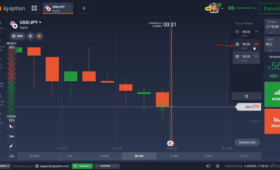

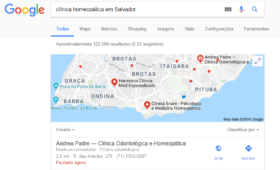
Deixe um comentário
Você precisa fazer o login para publicar um comentário.